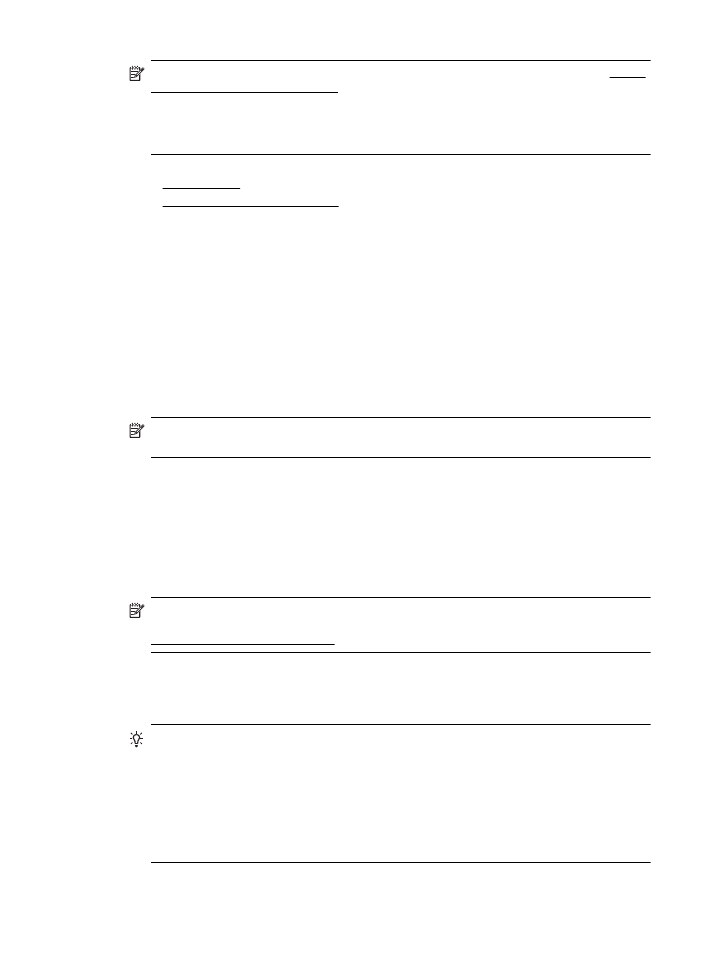
Lai atvērtu iegulto tīmekļa serveri
Piezīme. Printerim ir jābūt pievienotam tīklam un tam ir jābūt IP adresei. Printera IP adrese
un resursdatora nosaukums ir norādīti statusa pārskatā. Plašāku informāciju skatiet sadaļā
Tīkla konfigurācijas lapas apraksts.
Atbalstītā tīmekļa pārlūkprogrammā datorā uzrakstiet printerim piešķirto IP adresi vai resursdatora
nosaukumu.
Piemēram, ja IP adrese ir 123.123.123.123, ierakstiet tīmekļa pārlūkā šādu adresi: http://
123.123.123.123.
Padoms Pēc iegultā tīmekļa servera atvēršanas varat tā adresi pievienot grāmatzīmēm, lai
varētu ātri tajā atgriezties.
Padoms Ja izmantojat pārlūkprogrammu Safari operētājsistēmā Mac OS X, varat izmantot
arī Bonjour grāmatzīmi, lai atvērtu EWS, neievadot IP adresi. Lai izmantotu Bonjour
grāmatzīmi, atveriet Safari un izvēlnē Safari noklikšķiniet uz Preferences. Cilnē Bookmarks
(Grāmatzīmes), kas atrodas sadaļā Bookmarks bar (Grāmatzīmju josla), atlasiet Include
Bonjour (Iekļaut Bonjour), pēc tam aizveriet logu. Noklikšķiniet uz grāmatzīmes Bonjour un
izvēlieties savu tīklam pieslēgto printeri, lai atvērtu EWS.
Iegultais tīmekļa serveris
139
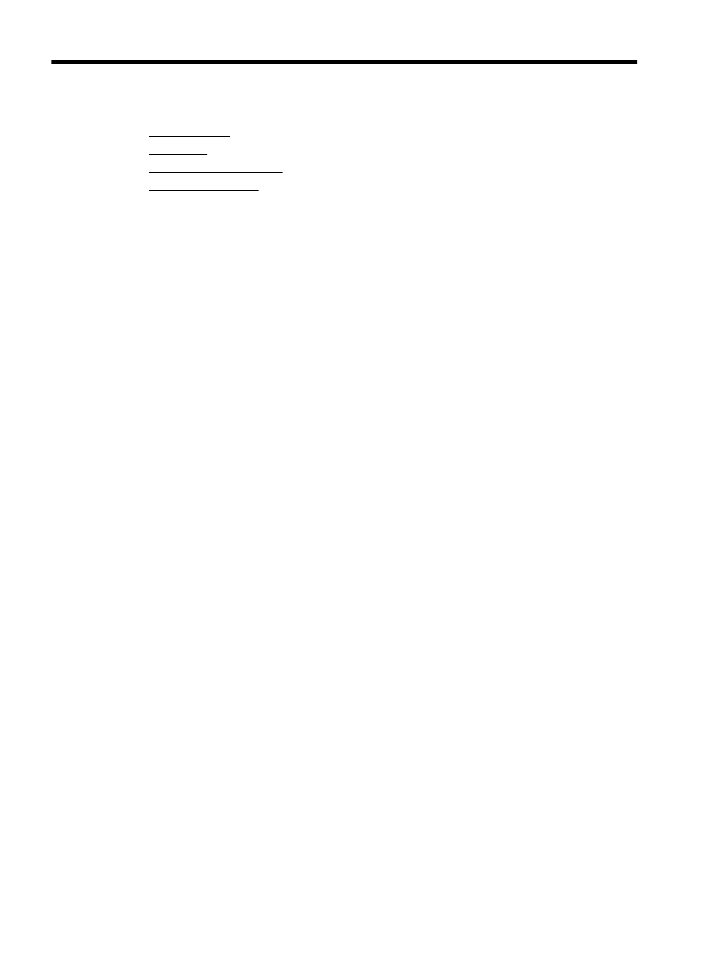
E
Kā var...?
•
Darba sākšana
•
Drukāšana
•
Darbs ar tintes kasetnēm
•
Problēmu risināšana
140
Kā var...?
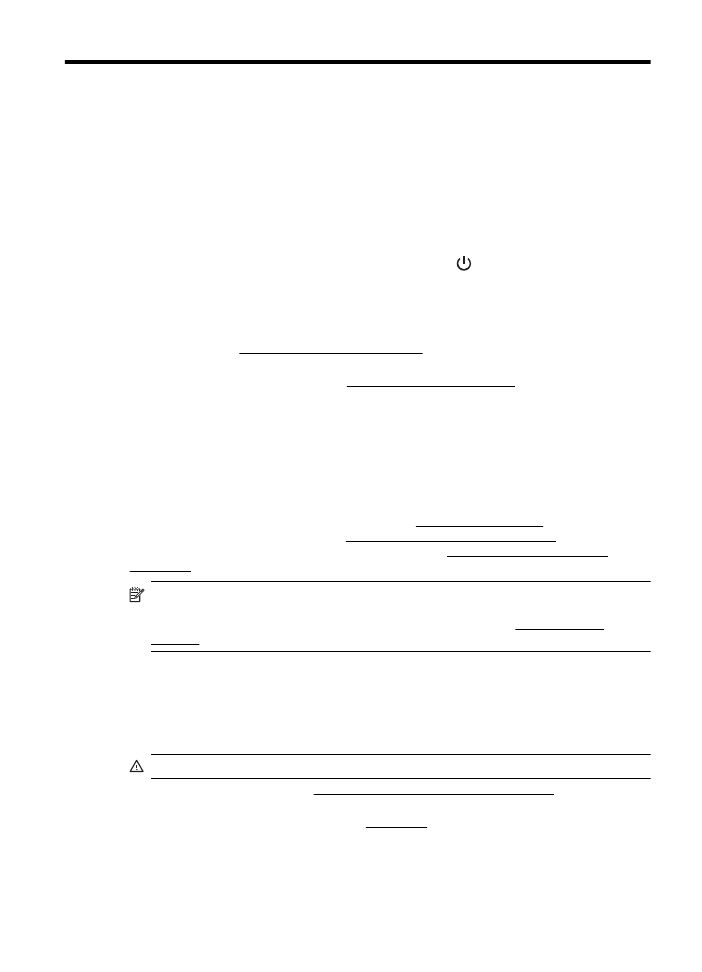
F
Kļūdas (sistēmā Windows)
Nevar nodibināt sakarus ar printeri
Dators nevar sazināties ar printeri, kāda no šeit minēto iemeslu dēļ:
•
Printeris ir izslēgts.
•
No printera ir atvienots kabelis — piemēram, USB vai tīkla (Ethernet) kabelis.
•
Ja printeris ir pievienots bezvadu tīklam, ir pārtraukts bezvadu savienojums.
Lai novērstu šo problēmu, izmēģiniet šādus risinājumus:
•
Pārliecinieties, vai printeris ir ieslēgts un deg indikators
(Barošana).
•
Pārliecinieties, vai strāvas vads un citi kabeļi darbojas un tie ir kārtīgi pievienoti printerim.
•
Pārbaudiet, vai strāvas kabelis ir kārtīgi pievienots funkcionējošai maiņstrāvas
kontaktligzdai.
•
Ja printeris ir pievienots tīklam, pārbaudiet, vai tīkls darbojas pareizi. Plašāku informāciju
skatiet sadaļā Ethernet tīkla problēmu novēršana.
•
Ja printeris ir pievienots bezvadu tīklam, pārbaudiet, vai bezvadu tīkls darbojas pareizi.
Plašāku informāciju skatiet sadaļā Bezvadu problēmu atrisināšana.
Low on ink (Trūkst tintes)
Ziņojumā norādītajā tintes kasetnē ir maz tintes.
Brīdinājumi un indikatori par tintes līmeni sniedz tikai plānošanas nolūkiem paredzētus
norādījumus. Saņemot ziņojumu par zemu tintes līmeni, apsveriet rezerves kasetnes
sagatavošanu, lai izvairītos no iespējamas drukas darbu kavēšanās. Kamēr nav attiecīgā
paziņojuma, kasetnes nav jāmaina.
Informāciju par tintes kasetņu nomaiņu skatiet sadaļā Tintes kasetņu nomaiņa. Informāciju par
tintes kasetņu pasūtīšanu skatiet sadaļā Drukas piederumu pasūtīšana internetā. Informāciju par
lietotu tintes izejmateriālu otrreizējo pārstrādi skatiet sadaļā HP inkjet ražojumu pārstrādes
programma.
Piezīme. Kasetņu tinte drukāšanas procesā tiek izmantota daudziem dažādiem mērķiem,
tostarp inicializēšanai, kas ļauj sagatavot printeri un kasetnes drukāšanai. Turklāt kasetnē pēc
izlietošanas paliek tintes atlikums. Plašāku informāciju skatiet vietnē www.hp.com/go/
inkusage.
Drukas galviņas problēma
Trūkst drukas galviņas, tā nav atrodama, ir nepareizi uzstādīta vai nesaderīga.
Ja printera iestatījumam ir šāda kļūda, izmēģiniet šādus risinājumus.
1. risinājums: Izņemiet un atkārtoti uzstādiet drukas galviņu.
Uzmanību Drukas galviņām ir elektrokontakti, kurus var viegli sabojāt.
Plašāku informāciju skatiet sadaļā Izņemiet un atkārtoti uzstādiet drukas galviņu
Ja problēma pastāv arī pēc drukas galviņas pārinstalēšanas, sazinieties ar HP klientu atbalsta
dienestu. Plašāku informāciju skatiet sadaļā HP atbalsts
Ja šī kļūda rodas pēc tam, kad printeris ir kādu laiku lietots, izmēģiniet šādus risinājumus.
1. risinājums: Izslēdziet un ieslēdziet printeri.
Izslēdziet printeri un pēc tam to atkal ieslēdziet.
Kļūdas (sistēmā Windows)
141
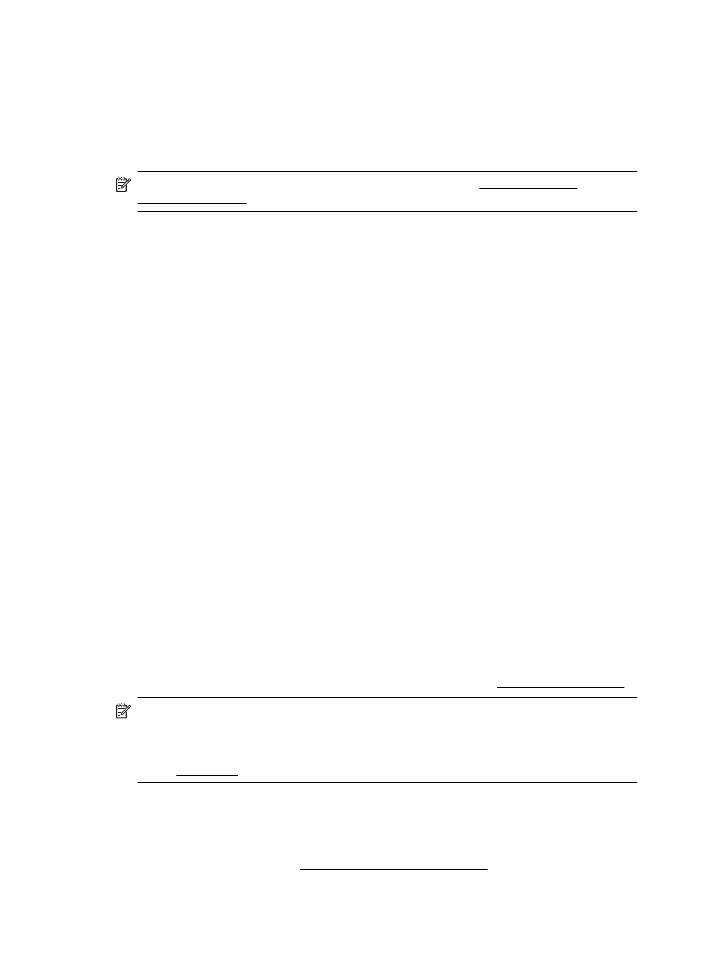
Ja problēma joprojām pastāv, sazinieties ar HP klientu atbalsta dienestu, lai veiktu apkopi vai
nomaiņu.
Kasetnes problēma
Ziņojumā norādītās tintes kasetnes trūkst, tā ir bojāta, nesaderīga vai ievietota nepareizā printera
slotā.
Piezīme. Ja ziņojumā kasetne ir minēta kā nesaderīga, skatiet Drukas piederumu
pasūtīšana internetā, lai iegūtu informāciju par printera kasetņu iegūšanu.
Lai novērstu šo problēmu, izmēģiniet turpmāk norādītos risinājumus. Risinājumi uzskaitīti secībā;
pirmais norādīts visticamākais risinājums. Ja problēma netiek novērsta, izmantojot pirmo
risinājumu, turpiniet mēģināt atlikušos risinājumus, līdz problēma ir novērsta.
•
1. risinājums: Izslēdziet un ieslēdziet printeri
•
2. risinājums: ievietojiet tintes kasetnes pareizi.
•
3. risinājums: notīriet elektriskos kontaktus.
•
4. risinājums: nomainiet tintes kasetni.
1. risinājums: Izslēdziet un ieslēdziet printeri
Izslēdziet printeri un pēc tam to atkal ieslēdziet.
Ja problēma nav novērsta, izmēģiniet nākamo risinājumu.
2. risinājums: ievietojiet tintes kasetnes pareizi.
Gādājiet, lai būtu pareizi ievietotas visas tintes kasetnes:
1.
Uzmanīgi atveriet tintes kasetņu nodalījuma vāku.
2.
Izņemiet tintes kasetni satverot to un stingri pavelkot to uz sevi.
3.
Ievietojiet kasetni atpakaļ slotā. Stingri piespiediet kasetni, lai nodrošinātu pietiekamu
kontaktu.
4.
Aizveriet tintes kasetnes vāku un pārbaudiet, vai kļūdas paziņojums ir pazudis.
Ja problēma nav novērsta, izmēģiniet nākamo risinājumu.
3. risinājums: notīriet elektriskos kontaktus.
Lai notīrītu elektriskos kontaktus printerī
1.
Ar ūdeni no pudeles vai destilētu ūdeni nedaudz samitriniet tīru drāniņu, kas nesatur
kokvilnu.
2.
Notīriet elektriskos kontaktus printerī, slaukot ar drāniņu no augšas uz apakšu. Pēc
nepieciešamības lietojiet jaunas, tīras drāniņas. Tīriet, kamēr uz drāniņas nepaliek tinte.
3.
Pirms veicat nākamo darbību, nosusiniet ar sausu drāniņu, kas nesatur kokvilnu.
4. risinājums: nomainiet tintes kasetni.
Nomainiet norādīto tintes kasetni. Lai iegūtu plašāku informāciju, skatietTintes kasetņu nomaiņa.
Piezīme. Ja jūsu kasetnei joprojām ir spēkā garantija, sazinieties ar HP klientu atbalsta
dienestu, lai veiktu apkopi vai nomainītu kasetni. Plašāku informāciju par tintes kasetnes
garantiju skatiet sadaļā Tintes kasetņu garantijas informācija. Ja problēma pastāv arī pēc
kasetnes nomaiņas, sazinieties ar HP klientu atbalsta dienestu. Papildinformāciju skatiet
sadaļā HP atbalsts.
Papīra neatbilstība
Printera draiverī izvēlētais papīra formāts vai veids neatbilst printerī ievietotajam papīram.
Pārliecinieties, ka printerī ir ievietots pareizais papīrs, un tad vēlreiz izdrukājiet dokumentu.
Plašāku informāciju skatiet sadaļā Apdrukājamo materiālu ievietošana.
Pielikums F
142
Kļūdas (sistēmā Windows)
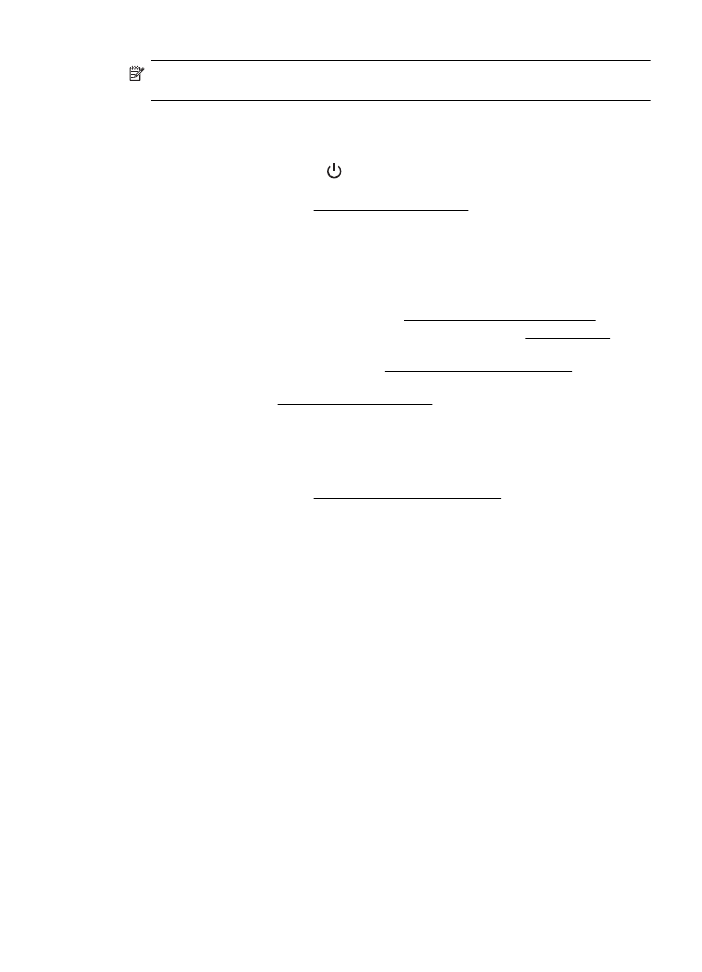
Piezīme. Ja printerī ievietots pareizā formāta papīrs, izmainiet izvēlētā papīra formātu
printera draiveros un tad vēlreiz izdrukājiet dokumentu.
Kasetnes ligzdas kustība nav iespējama
Kāds šķērslis bloķē tintes kasetņu turētāja (printera detaļa, kurā atrodas tintes kasetnes) kustību.
Lai novērstu šķērsli, nospiediet pogu
(Power (Strāvas padeve)), lai izslēgtu printeri un
pārbaudītu, vai printerī nav iestrēdzis papīrs.
Plašāku informāciju skatiet sadaļā Iestrēguša papīra izņemšana.
Iestrēdzis papīrs
Printerī ir iestrēdzis papīrs.
Pirms mēģināt izņemt iestrēgušo papīru:
•
Pārbaudiet, vai ir ievietots specifikācijām atbilstošs papīrs un vai tas nav saburzīts, salocīts
vai bojāts. Plašāku informāciju skatiet sadaļā Apdrukājamo materiālu specifikācija.
•
Pārliecinieties, vai printeris ir tīrs. Plašāku informāciju skatiet sadaļā Printera apkope.
•
Pārbaudiet, vai apdrukājamie materiāli teknēs ir pareizi ievietoti un vai teknes nav pārāk
pilnas. Plašāku informāciju skatiet sadaļā Apdrukājamo materiālu ievietošana.
Instrukcijas iestrēguša papīra izņemšanai, kā arī informāciju par izvairīšanos no papīra
iestrēgšanas skatiet sadaļā Iestrēguša papīra izņemšana.
The printer is out of paper (Printerī ir beidzies papīrs)
Noklusētā tekne ir tukša.
Ievietojiet vairāk papīra un tad pieskarieties OK (Labi).
Plašāku informāciju skatiet sadaļā Apdrukājamo materiālu ievietošana.
Printeris ir bezsaistē
Printeris pašlaik ir bezsaistē. Kad printeris ir bezsaistē, to nevar lietot.
Lai mainītu printera statusu, veiciet turpmākās darbības.
1.
Noklikšķiniet uz Start (Sākt) un pēc tam uz Printers (Printeri) vai Printers and Faxes
(Printeri un faksa aparāti), vai Devices and Printers (Ierīces un printeri).
-vai-
Noklikšķiniet uz Start (Sākt), Control Panel (Vadības panelis) un pēc tam veiciet
dubultklikšķi uz Printers (Printeri).
2.
Ja dialoglodziņā norādītie printeri netiek rādīti Detalizētas informācijas skatā, atveriet izvēlni
View (Apskate) un tad noklikšķiniet uz Details (Detaļas).
3.
Ja printeris ir bezsaistē, izpildiet labo klikšķi uz printera un tad noklikšķiniet uz Use Printer
Online (Lietot printeri tiešsaistē).
4.
Vēlreiz mēģiniet lietot printeri.
Printeris ir pauzēts
Printeris pašlaik ir pauzēts. Kad ierīce ir pauzēta, rindai tiek pievienoti jauni uzdevumi, taču netiek
drukāts.
Printeris ir pauzēts
143
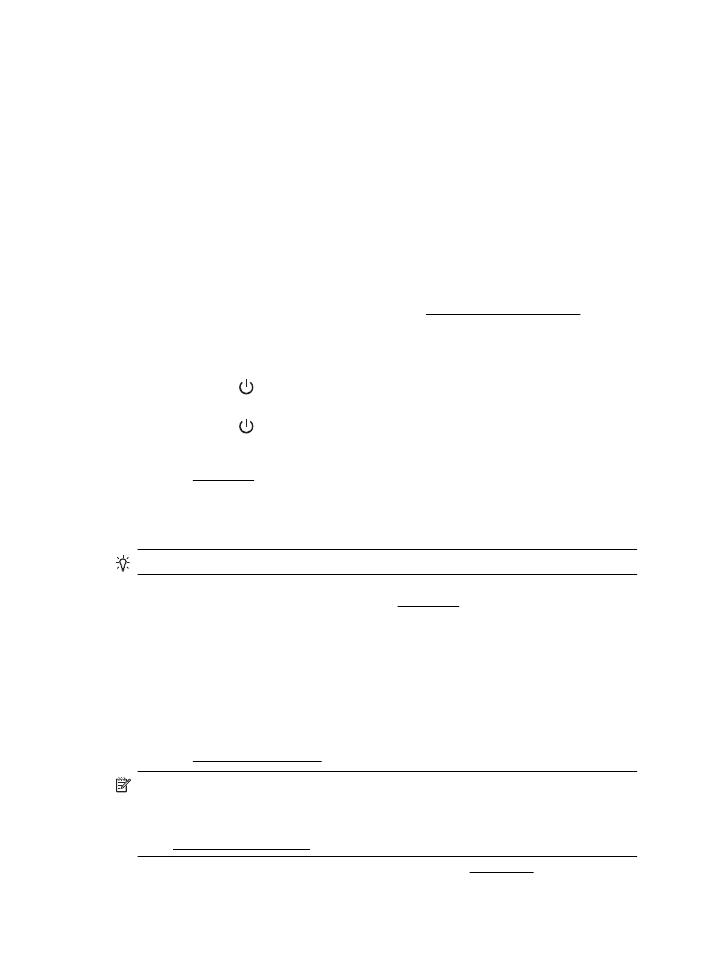
Lai mainītu printera statusu, veiciet turpmākās darbības.
1.
Noklikšķiniet uz Start (Sākt) un pēc tam uz Printers (Printeri) vai Printers and Faxes
(Printeri un faksa aparāti), vai Devices and Printers (Ierīces un printeri).
-vai-
Noklikšķiniet uz Start (Sākt), Control Panel (Vadības panelis) un pēc tam veiciet
dubultklikšķi uz Printers (Printeri).
2.
Ja dialoglodziņā norādītie printeri netiek rādīti Detalizētas informācijas skatā, atveriet izvēlni
View (Apskate) un tad noklikšķiniet uz Details (Detaļas).
3.
Ja printeris ir iepauzēts, veiciet labo klikšķi uz printera, un noklikšķiniet uz Resume
Printing (Atsākt drukāšanu).
4.
Vēlreiz mēģiniet lietot printeri.
Dokumentu neizdevās izdrukāt
Printerim neizdevās izdrukāt dokumentu, jo drukas sistēmā radās problēma.
Informāciju par drukas problēmu risināšanu skatiet sadaļā Novērsiet printera problēmas.
Printera kļūme
Bija radusies problēma ar printeri. Parasti šādas problēmas var novērst, veicot šādas darbības:
1.
Nospiediet pogu
(Power (Strāvas padeve)), lai izslēgtu printeri.
2.
Atvienojiet strāvas vadu un pēc tam atkal to pievienojiet.
3.
Nospiediet pogu
(Power (Strāvas padeve)), lai ieslēgtu printeri.
Ja šī problēma netiek novērsta, pierakstiet ziņojumā norādīto kļūdas kodu un tad sazinieties ar HP
klientu atbalsta dienestu. Plašāku informāciju par sazināšanos ar HP klientu atbalsta dienestu
skatiet sadaļā HP atbalsts.
Durtiņas vai vāks ir atvērts
Lai printeris varētu drukāt dokumentus, visām durtiņām un vākiem ir jābūt aizvērtiem.
Padoms Lielākā daļa durtiņu un vāku nofiksējas, kad tās ir līdz galam aizvērtas.
Ja problēma pastāv arī pēc pareizas visu durtiņu un vāku aizvēršanas, sazinieties ar HP klientu
atbalsta dienestu. Plašāku informāciju skatiet sadaļā HP atbalsts.
Ir uzstādīta iepriekš lietota tintes kasetne
Ziņojumā norādītā tintes kasetne iepriekš ir lietota citā printerī.
Tintes kasetnes drīkst izmantot dažādos printeros, taču, ja kasetne ir ilgāku laiku uzglabāta ārpus
printera, jūsu dokumentu drukas kvalitāte var pasliktināties. Turklāt, ja jūs izmantojat tintes
kasetnes, kas ir lietotas citos printeros, tintes līmeņa indikators var būt neprecīzs vai vispār netikt
rādīts.
Ja drukas kvalitāte nav apmierinoša, pamēģiniet notīrīt drukas galviņas. Plašāku informāciju
skatiet sadaļā Drukas galviņas tīrīšana.
Piezīme. Kasetņu tinte drukāšanas procesā tiek izmantota dažādos veidos, tai skaitā arī
inicializēšanā, kuras laikā printeris un kasetnes tiek sagatavotas drukāšanai, un drukas
galviņas apkopē, pateicoties kurai drukas sprauslas tiek uzturētas tīras un tinte plūst
vienmērīgi. Turklāt kasetnē pēc izlietošanas paliek tintes atlikums. Papildinformāciju skatiet
vietnē www.hp.com/go/inkusage.
Plašāku informāciju par tintes kasetņu uzglabāšanu skatiet sadaļā Izejmateriāli.
Pielikums F
144
Kļūdas (sistēmā Windows)
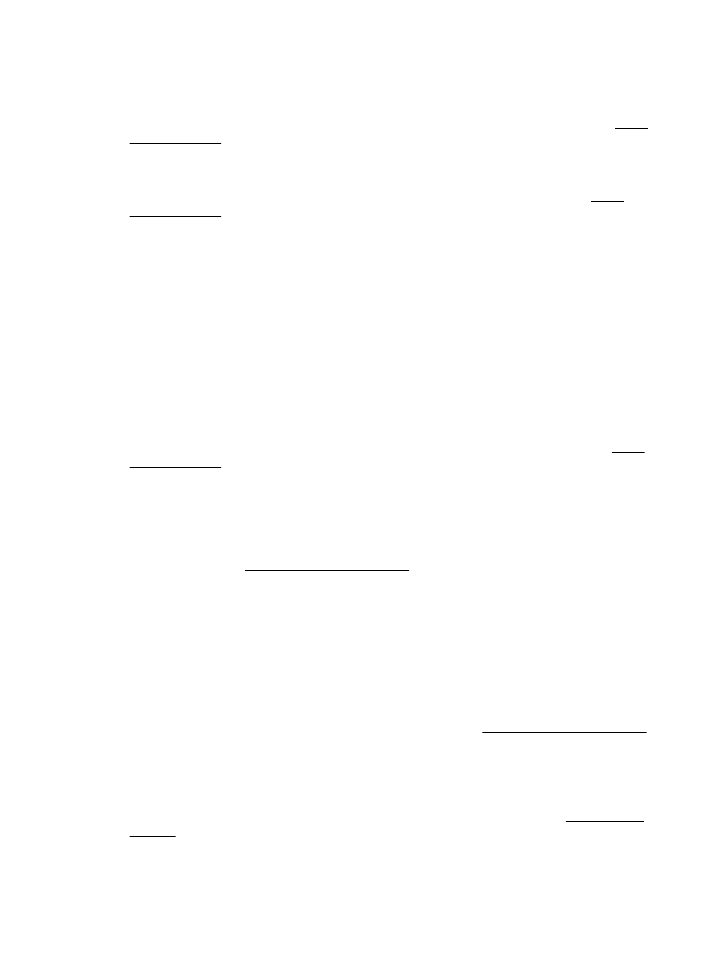
Tukšas tintes kasetnes
Ziņojumā norādītās kasetnes ir jānomaina, lai atsāktu drukāśanu. HP iesaka neizņemt tintes
kasetni, pirms nomaiņas kasetne ir gatava uzstādīšanai. Plašāku informāciju skatiet sadaļā Tintes
kasetņu nomaiņa.
Tintes kasetņu kļūme
Ziņojumā norādītās kasetnes ir bojātas vai to trūkst. Plašāku informāciju skatiet sadaļā Tintes
kasetņu nomaiņa.
Printera izejmateriālu jaunināšana
Ziņojumā norādīto kasetni var izmantot viena printera jaunināšanai. Lai to izmantotu printerim,
noklikšķiniet uz OK. Ja nevēlaties turpināt ar šī printera materiālu jaunināšanu, noklikšķiniet uz
Atcelt drukāšanu un pēc tam izņemiet kasetni.
Printera izejmateriālu jaunināšana veiksmīga
Izejmateriālu jaunināšana bija veiksmīga. Ziņojumā norādītās kasetnes tagad var izmantot
printerī.
Printera izejmateriālu jaunināšanas problēma
Izejmateriālu jaunināšana nebija veiksmīga. Ziņojumā norādītās kasetnes joprojām var izmantot
šajā printerī. Nomainiet materiālu jaunināšanas kasetni. Plašāku informāciju skatiet sadaļā Tintes
kasetņu nomaiņa
Ievietotas tintes kasetnes, kuru ražotājs nav HP
HP nevar garantēt kvalitāti vai uzticamību, ja tiek lietoti izejmateriāli, kuru ražotājs nav HP.
Printera apkalpošana vai remonts, kam cēlonis ir izejmateriālu, kuru ražotājs nav HP, lietošana,
netiek segta saskaņā ar garantiju. Ja uzskatāt, ka iegādājāties oriģinālās HP tintes kasetnes,
apmeklējiet HP vietni www.hp.com/go/anticounterfeit, lai iegūtu papildinformāciju vai ziņotu par
viltojumu.
Oriģinālo HP kasetņu izmantošanai ir noteikti ieguvumi
HP atbalsta lojālos klientus par oriģinālo HP izejmateriālu izmantošanu. Lai skatītu atbalsta
iespējas, noklikšķiniet uz pogas zem ziņojuma. Atbalsts var nebūt pieejams visos reģionos.
Ieteikums par viltotām kasetnēm
Uzstādītā kasetne nav jauna oriģinālā HP kasetne. Sazinieties ar veikalu, kur iegādājāties šo
kasetni. Lai ziņotu par iespējamo krāpšanu, dodieties uz HP vietni www.hp.com/go/anticounterfeit.
Lai turpinātu izmantot kasetni, noklikšķiniet uz Continue (Turpināt).
Konstatēta lietota, atkārtoti uzpildīta vai viltota kasetne
Kasetnē ir beigusies oriģinālā HP tinte. Šo problēmu var atrisināt, nomainot tintes kasetni vai
noklikšķinot uz OK, lai turpinātu izmantot kasetni. Papildinformāciju skatiet nodaļā Tintes kasetņu
nomaiņa. HP atbalsta lojālos klientus par oriģinālo HP izejmateriālu izmantošanu. Lai skatītu
Konstatēta lietota, atkārtoti uzpildīta vai viltota kasetne
145
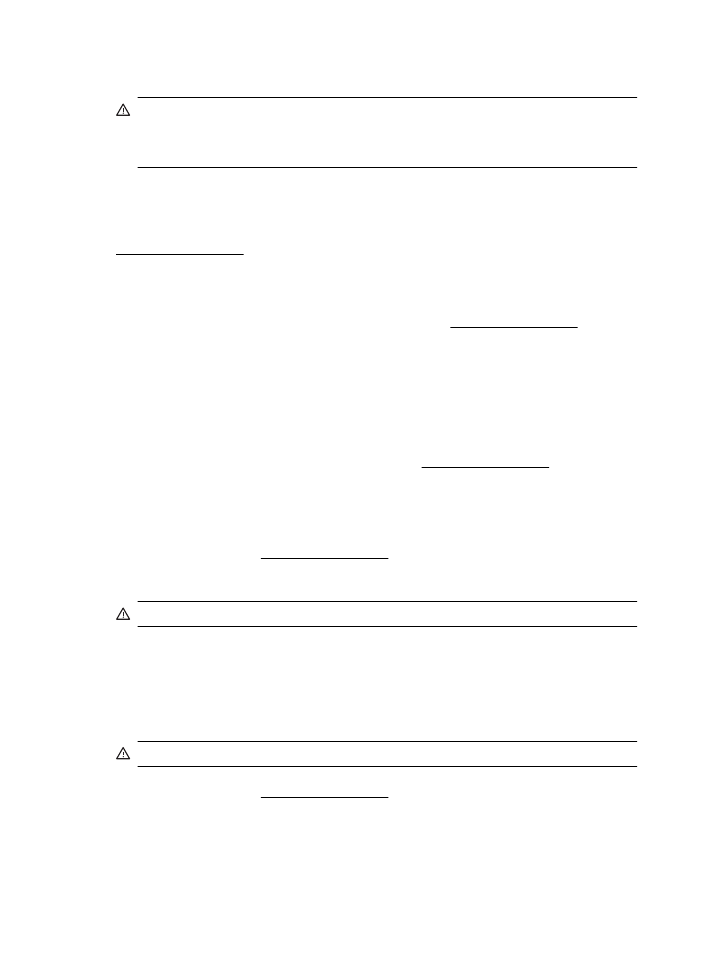
atbalsta iespējas, noklikšķiniet uz pogas zem ziņojuma. Atbalsts var nebūt pieejams visos
reģionos.
Brīdinājums HP tintes kasetnes garantija neattiecas uz ne HP tinti un kasetnēm. HP
printera garantija neattiecas uz remontu vai apkopi, ja tiek izmantotas kasetnes vai tinte, kuru
ražotājs nav HP. HP negarantē kvalitāti vai uzticamību, ja tiek lietota tinte, kuras ražotājs nav
HP. Nav pieejama informācija par tintes līmeņiem.
UZSTĀDĪŠANAS kasetņu izmantošana
Printera inicializācijai izmantojiet printera komplektācijā iekļautās UZSTĀDĪŠANAS kasetnes Lai
notīrītu šo ziņojumu, kasetne jāaizstāj ar uzstādīšanas kasetni. Plašāku informāciju skatiet sadaļā
Tintes kasetņu nomaiņa
Neizmantojiet UZSTĀDĪŠANAS kasetnes
UZSTĀDĪŠANAS kasetnes nevar izmantot pēc printera inicializēšanas. Izņemiet un uzstādiet ne
UZSTĀDĪŠANAS kasetnes. Plašāku informāciju skatiet sadaļā Tintes kasetņu nomaiņa
Jaunai drukas galviņai trūkst tintes
Ziņojumā norādītajās lietotajās kasetnēs var nepietikt tintes, lai veiktu vienreizējās uzsākšanas
procesus.
Risinājums: Uzstādiet jaunas kasetnes, kas iekļautas nomaināmās drukas galviņas komplektā, vai
noklikšķiniet uz Continue (Turpināt), lai izmantotu uzstādītās kasetnes.
Ja startēšanu nevar pabeigt ar uzstādītajām kasetnēm, ir nepieciešamas jaunas kasetnes.
Informāciju par jaunu kasetņu uzstādīšanu skatiet sadaļā Tintes kasetņu nomaiņa.
Vai izmantot tikai melno tinti?
Ziņojumā norādītajās kasetnēs ir maz tintes.
Risinājumi: lai drukātu krāsās, nomainiet tukšās kasetnes. Informāciju par jaunu kasetņu
uzstādīšanu skatiet sadaļā Tintes kasetņu nomaiņa.
Lai īslaicīgi drukātu, izmantojot tikai melno tinti, noklikšķiniet uz Use Black Only (Izmantot tikai
melno). Printeris aizstās krāsas ar pelēktoņiem. Tukšās kasetnes drīz būs jānomaina.
Uzmanību Lai drukātu tikai melnās tintes režīmā, neizņemiet tukšo kasetni.
Vai izmantot tikai krāsaino tinti?
Melnajā kasetnē ir maz tintes.
Risinājumi: Lai īslaicīgi aizstātu melno tinti ar krāsaino, noklikšķiniet uz Use Color Only (Izmantot
tikai krāsaino). Melnā tiks simulēta. Teksta un fotoattēlu kvalitāte atšķirsies no tās, kas iegūta,
izmantojot visas kasetnes. Melnā kasetne drīz būs jānomaina.
Uzmanību Lai drukātu tikai krāsu tintes režīmā, neizņemiet tukšo kasetni.
Lai drukātu ar melno krāsu, nomainiet melnās tintes kasetni. Informāciju par jaunu kasetņu
uzstādīšanu skatiet sadaļā Tintes kasetņu nomaiņa.
Nesaderīga tinte
Printeris ir noteicis, ka ziņojumā norādīto kasetņu tintes veids nav saderīgs ar printera tintes
sistēmu un var nopietni sabojāt drukas galviņu.
Pielikums F
146
Kļūdas (sistēmā Windows)

Risinājums: nekavējoties izņemiet šo kasetni un aizvietojiet ar saderīgu tintes kasetni. Informāciju
par jaunu kasetņu uzstādīšanu skatiet sadaļā Tintes kasetņu nomaiņa.
Tintes sensora brīdinājums
Tintes sensors ziņo par neparedzētu stāvokli. To var būt izraisījusi kasetnes vai sensora atteice.
Ja sensorā radusies kļūme, tas vairs nenosaka, kad kasetnēs ir maz tintes. Drukājot ar tukšu
kasetni, tintes sistēmā var iekļūt gaiss, izraisot zemu drukas kvalitāti. Lai atkoptu no šī stāvokļa,
tiks izmantots liels tintes daudzums, kas ievērojami samazinās tintes apjomu visās kasetnēs.
Risinājums: lai turpinātu drukāt vai nomainītu kasetni, noklikšķiniet uz OK. Informāciju par jaunu
kasetņu uzstādīšanu skatiet sadaļā Tintes kasetņu nomaiņa.
Problēma ar printera sagatavošanu
Printera pulkstenim ir atteice, un tintes sagatavošana var nenotikt. Novērtētā tintes līmeņa
mērierīce var nebūt precīza.
Risinājums: pārbaudiet drukas darba drukas kvalitātes iestatījumus. Ja tie nav apmierinoši, to var
uzlabot, palaižot drukas galviņas tīrīšanas procedūru no rīklodziņa. Plašāku informāciju par
drukas galviņas tīrīšanu skatiet sadaļā Drukas galviņas tīrīšana.
Krāsu kasetnē ir maz tintes
Ziņojumā norādītajās kasetnēs ir maz tintes.
Risinājumi: lai drukātu krāsās, nomainiet tukšās kasetnes. Informāciju par jaunu kasetņu
uzstādīšanu skatiet sadaļā Tintes kasetņu nomaiņa.
Lai īslaicīgi drukātu, izmantojot tikai melno tinti, noklikšķiniet uz Atcelt drukāšanu un pēc tam
atkārtoti nosūtiet drukas darbu. Ziņojums Use black ink only? (Vai izmantot tikai melno tinti?)
parādās pirms darba drukāšanas. Tukšās kasetnes drīz būs jānomaina.
Uzmanību Lai drukātu tikai melnās tintes režīmā, neizņemiet tukšo kasetni.
Melnajā kasetnē ir maz tintes
Melnajā kasetnē ir maz tintes.
Risinājumi: nomainiet melnās tintes kasetni. Informāciju par jaunu kasetņu uzstādīšanu skatiet
sadaļā Tintes kasetņu nomaiņa.
Lai īslaicīgi aizstātu melno ar krāsaino, noklikšķiniet uz Atcelt drukāšanu un pēc tam atkārtoti
nosūtiet drukas darbu. Ziņojums Use color ink only? (Vai izmantot tikai krāsaino tinti?) parādās
pirms darba drukāšanas. Melnā kasetne drīz būs jānomaina.
Uzmanību Lai drukātu tikai krāsu tintes režīmā, neizņemiet tukšo kasetni.
Brīdinājums saistībā ar tinti sākšanas procesu vajadzībām
Ziņojumā norādītajās kasetnēs var nepietikt tintes vienreizējās sākšanas procesu pabeigšanai.
Iespējams, uzstādīto kasetņu lietošanas rezultātā pēc vienreizējas sākšanas procesa veikšanas
drukas sistēmā ir iekļuvis gaiss un tāpēc ir pasliktinājusies drukas kvalitāte. Lai mēģinātu atkopt
sistēmu no šī stāvokļa, tiks izmantots liels tintes daudzums.
Ja nomaiņas printera vai drukas galviņas komplektācijā ir iekļautas kasetnes, izmantojiet tās
sākšanas procesa veikšanai. Uzstādiet jaunas kasetnes vai noklikšķiniet uz OK (Labi), lai
izmantotu pašlaik uzstādītās kasetnes.
Brīdinājums saistībā ar tinti sākšanas procesu vajadzībām
147
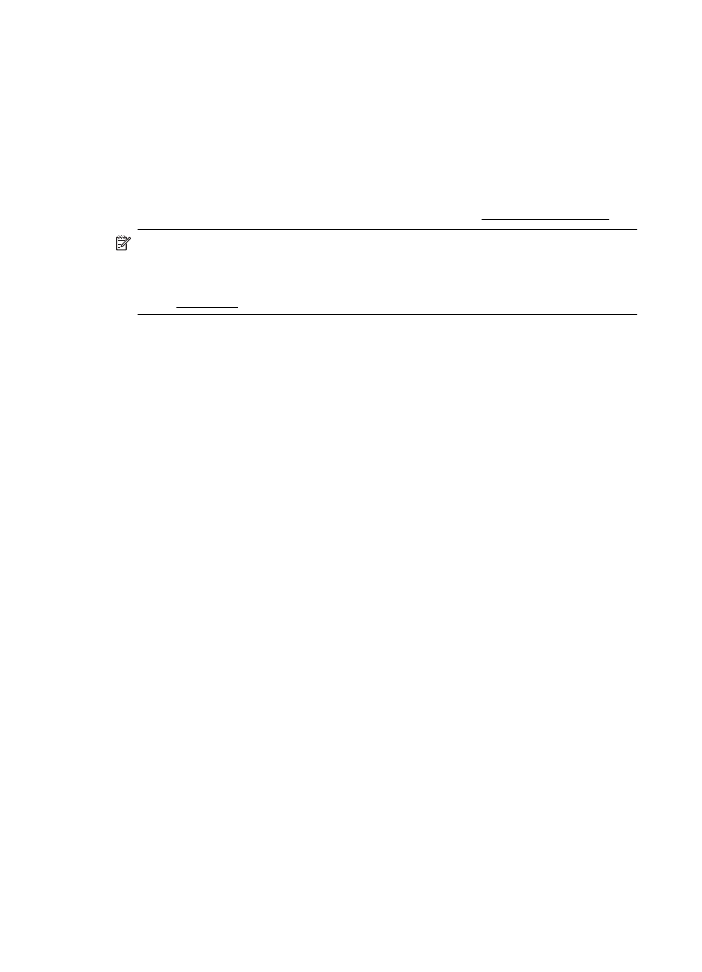
Problēma saistībā ar tintes sistēmu
Lūdzu, izņemiet tintes kasetnes un pārbaudiet, vai tajās nav radusies noplūde. Ja konstatējat
noplūdi, sazinieties ar HP. Neizmantojiet kasetnes, kurām notiek noplūde.
Ja noplūdes nav, atkārtoti uzstādiet kasetnes un aizveriet printera vāku. Izslēdziet ierīci un pēc
tam to atkal ieslēdziet. Ja ziņojumu saņemat vēlreiz, sazinieties ar HP.
Nomainiet tintes kasetni.
Nomainiet norādīto tintes kasetni. Plašāku informāciju skatiet sadaļā Tintes kasetņu nomaiņa.
Piezīme. Ja jūsu kasetnei joprojām ir spēkā garantija, sazinieties ar HP klientu atbalsta
dienestu, lai veiktu apkopi vai nomainītu kasetni. Plašāku informāciju par tintes kasetnes
garantiju skatiet sadaļā Tintes kasetņu garantijas informācija. Ja problēma pastāv arī pēc
kasetnes nomaiņas, sazinieties ar HP klientu atbalsta dienestu. Plašāku informāciju skatiet
sadaļā HP atbalsts
Pielikums F
148
Kļūdas (sistēmā Windows)